Kako popraviti pogrešku mmc.exe u sustavu Windows 10
5 brzo rješenje to škripac mmc.exe pogreške
- Pokrenite skeniranje programa System File Checker
- Pokrenite CHKDSK skeniranje
- Čišćenje sustava Windows 10
- Vratite Windows 10 sa System Restore (Vraćanje sustava)
- Resetiranje sustava Windows 10
Mmc.exe je Microsoftov konzola za upravljanje (MMC) koja upravlja uslužnim programima Windowsa, kao što su Upravitelj uređaja, Upravljanje diskovima, Preglednik događaja i Uređivač grupnih pravila. Pogreška mmc.exe je automatska pogreška koja obično baca poruku o pogrešci, Microsoft Management Console je prestao raditi .
Stoga korisnici ne mogu otvoriti ugrađene alate za MMC kada se pojavi ta poruka o pogrešci. Evo nekih popravaka koji bi mogli popraviti pogrešku mmc.exe u sustavu Windows 10.
Pogledajte ova rješenja za pogrešku mmc.exe
1. Pokrenite skeniranje programa System File Checker
Greška mmc.exe često je zbog oštećenih datoteka sustava. Tako je skeniranje System File Checker, koji popravlja sistemske datoteke, među najboljim rješenjima za mmc.exe. Korisnici mogu pokretati SFC skeniranje s naredbenim retkom na sljedeći način.
- Kliknite gumb gumba Cortana na programskoj traci da biste otvorili okvir za pretraživanje.
- U okvir za pretraživanje unesite "Naredbeni redak".
- Desnom tipkom miša kliknite naredbeni redak i odaberite Pokreni kao administrator da biste otvorili prozor zahtjeva.
- Najprije unesite "DISM.exe / Online / Cleanup-image / Restorehealth" i pritisnite Enter. Ta naredba može popraviti oštećenu slikovnu datoteku sustava Windows.
- Zatim unesite 'sfc / scannow' u Command Prompt i pritisnite tipku Return.
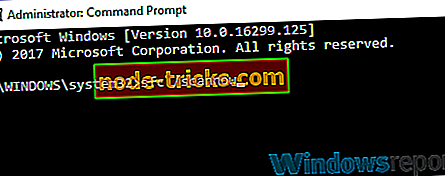
- Naredbeni redak može navesti: “ Zaštita resursa sustava Windows pronašla je oštećene datoteke i uspješno ih popravila. Ponovno pokrenite Windows ako SFC popravi datoteke.
2. Pokrenite CHKDSK skeniranje
CHKDSK je uslužni program za provjeru diska koji može popraviti pogreške u datotečnom sustavu. Dakle, ovo je još jedan alat koji bi mogao doći u ruci za popravljanje mmc.exe pogreške. Korisnici mogu pokrenuti CHKDSK skeniranje putem naredbenog retka kako slijedi.
- Otvorite izbornik Win + X pritiskom na tipku Windows + + hotkey.
- Zatim odaberite naredbeni redak (Admin) da biste otvorili prozor zahtjeva.
- Unesite 'chkdsk C: / r' u naredbeni redak i pritisnite tipku Return.
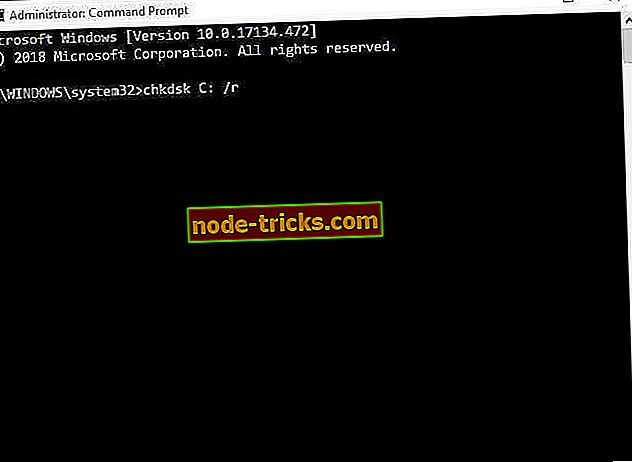
- Kada se skeniranje završi, zatvorite naredbeni redak i ponovno pokrenite stolno ili prijenosno računalo.
3. Očistite Boot Windows 10
Sukobljeni softver treće strane može uzrokovati rušenje konzola MMC-a. Tako čista čizma bez bilo kojeg softvera za pokretanje ili usluga treće strane može potencijalno popraviti pogrešku mmc.exe. Ovako korisnici mogu očistiti Windows 10 za pokretanje sustava.
- Otvorite dodatak Run s Windows tipkom + R hotkey.
- Unesite 'msconfig' u tekstni okvir Run's Open i kliknite OK za otvaranje prozora konfiguracije sustava prikazanog izravno ispod.
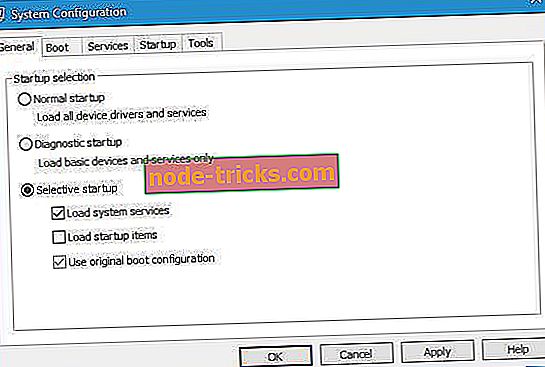
- Odaberite radio gumb Selektivno pokretanje na kartici Općenito.
- Odznačite potvrdni okvir Učitaj stavke za pokretanje .
- Odaberite Mogućnosti učitavanja sustava i Koristi izvorne opcije konfiguracije pokretanja .
- Kliknite karticu Usluge na snimku izravno ispod.
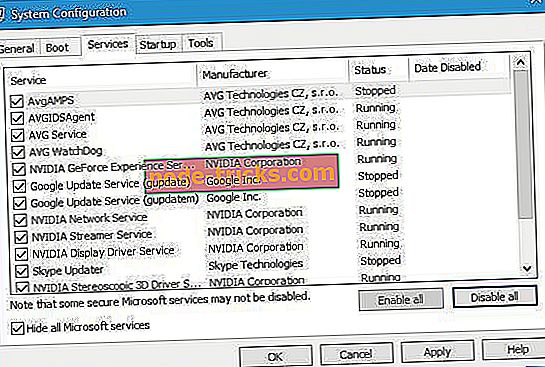
- Kliknite Sakrij sve Microsoftove usluge da biste izuzeli te usluge.
- Zatim pritisnite gumb Onemogući sve da biste poništili odabir svih usluga trećih strana.
- Pritisnite gumb Primijeni .
- Kliknite U redu da biste zatvorili prozor.
- Odaberite opciju Restart za ponovno pokretanje sustava Windows. Ako čisti boot popravi grešku mmc.exe, morat ćete otkriti koji je softver ili usluga treće strane odgovoran za to.
4. Vratite Windows 10 sa System Restore (Vraćanje sustava)
Uslužni program za vraćanje sustava je potencijalna razlučivost za pogrešku mmc.exe jer ona poništava promjene sistemskih datoteka kada se vraća OS. Nadalje, vraćanje sustava može također deinstalirati program treće strane koji je u sukobu s MMC uslužnim programima. To će popraviti samo Microsoftovu konzolu za upravljanje, ako korisnici mogu odabrati vraćanje sustava Windows na datume kada se poruka o pogrešci mmc.exe nije pojavila na njihovim stolnim ili prijenosnim računalima. Tako korisnici mogu vratiti Windows 10.
- Otvorite dodatak za pokretanje.
- Unesite "rstrui" u Run i pritisnite gumb OK .
- Prozor za vraćanje sustava koji se otvori može uključivati opciju Odaberite drugo vraćanje . Ako je tako, odaberite tu opciju i kliknite Dalje .
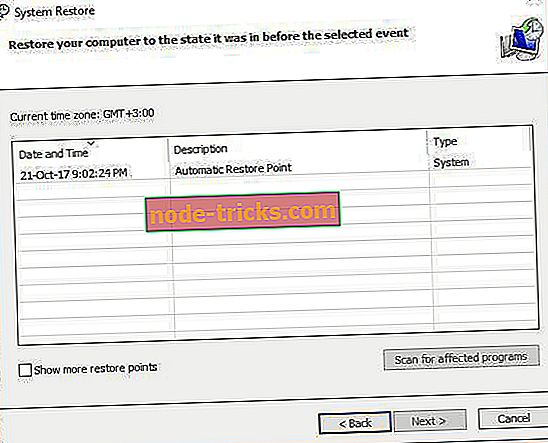
- Kliknite potvrdni okvir Prikaži više točaka vraćanja da biste u potpunosti proširili popis točaka vraćanja.
- Zatim odaberite točku vraćanja. Najranija točka vraćanja je najvjerojatnije popraviti pogrešku mmc.exe.
- Pritisnite gumb Next .
- Zatim odaberite opciju Završi kako biste potvrdili točku vraćanja.
5. Resetiranje sustava Windows 10
Windows 10 uključuje opciju vraćanja na početnu vrijednost koja vraća OS na zadane postavke ponovnom instalacijom sustava Windows. To je praktična opcija rješavanja problema za različite pogreške sustava. Dakle, opcija resetiranja može popraviti MMC, ali zapamtite da ona također uklanja aplikacije. Tako korisnici mogu resetirati sustav Windows 10.
- Otvorite aplikaciju Cortana.
- Unesite ključnu riječ "reset" da biste potražili poništavanje ovog računala.
- Odaberite Reset this PC (Poništi ovo računalo) da biste otvorili prozor u kadru izravno ispod.
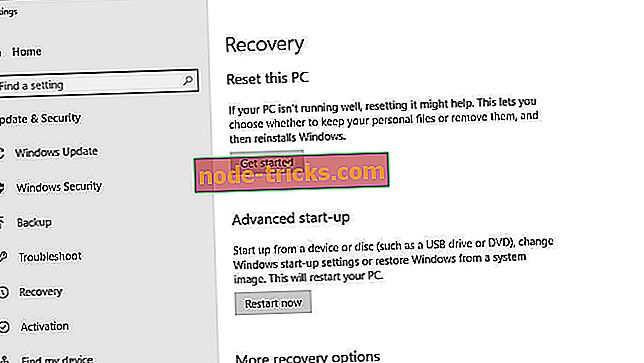
- Pritisnite gumb Prvi koraci u odjeljku Vraćanje izvornih postavki ovog računala.
- Odaberite opciju Zadrži moje datoteke .
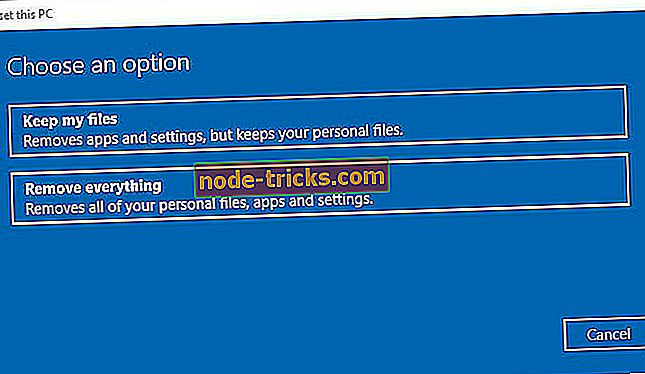
- Kada se to od vas zatraži, pritisnite gumb Reset .
Jedan, ili više od gore navedenih rezolucija vjerojatno će popraviti grešku mmc.exe u sustavu Windows 10. S pogreškom mmc.exe korisnici mogu ponovno otvoriti MMC alate.
POVEZANI PROIZVODI:
- Kako popraviti MSC datoteke koje se ne otvaraju
- 7 načina da popravite CtHelper.exe visoke CPU probleme na Windows 10
- Kako popraviti pogreške u aplikaciji GWXUX.exe u sustavu Windows 10








